Mainos
Tuore Windows-asennus tuntuu upealta. Valitsetko kätevä Palauta 4 tapaa palauttaa Windows 10 -tietokoneesi tehdasasetuksiinHaluatko tietää kuinka tietokoneen tehdasasetusten palautus? Näytämme parhaat menetelmät Windows-tietokoneen nollaamiseen Windows 10, 8 tai 7 -käyttöjärjestelmällä. Lue lisää tai asenna Windows uudelleen Pitäisikö sinun päivittää, palauttaa, palauttaa tai asentaa Windows uudelleen?Oletko koskaan halunnut nollata Windows 7 menettämättä henkilökohtaisia tietoja? Tehdasasetuksen ja uudelleenasennuksen välillä oli vaikeaa. Windows 8: n jälkeen meillä on kaksi uutta vaihtoehtoa: Päivitä ja Palauta. Kumpi on oikein ... Lue lisää tyhjästä, muista varmuuskopioida kaikki tietosi. Älä unohda sisällyttää niiden ohjelmien sarjanumeroita ja tuoteavaimia, jotka haluat asentaa uudelleen.
Tässä näytämme sinulle kuinka palauttaa kadonneet tuoteavaimet tai löytää järjestelmään tallennetut sarjanumerot, mukaan lukien Windows-tuotetunnuksesi Kaikki mitä sinun pitäisi tietää Windows-tuotetunnuksista 25 merkkiä hallitsevat Windows-järjestelmää. Tuoteavaimesi arvo on vähintään 100 dollaria, päivititkö Windows 10: ään vai ei. Selitämme, mitä et voi tehdä Windows-lisenssilläsi. Lue lisää .
1. Kolmannen osapuolen työkalut
Seuraavat työkalut voivat laukaista virustorjuntasi. Huomaa, että tämä on väärin positiivinen. Seuraavassa luetellut apuohjelmat ovat ilmaisia, haittaohjelmattomia ja turvallisia käyttää.
ProduKey on pieni kannettava apuohjelma NirSoftilta, joka voi palauttaa Microsoftin tuoteavaimet, mukaan lukien Windows, Office ja Exchange. Se tukee myös Visual Studiota ja valittuja Adobe- ja Autodesk-tuotteita. Jos etsit sarjanumeroa, joka ei kuulu mihinkään näistä ohjelmaluokista, kokeile jotain seuraavista työkaluista.
Voit tarkastella toiseen tietokoneeseen tai toiseen käyttöjärjestelmään asennettujen ohjelmistojen tuotetunnustietoja käyttämällä useita komentorivivaihtoehtoja, kuten PrduKeyn lataussivulla on esitetty. Esimerkiksi / remoteall luettelee kaikki paikallisen verkon tietokoneet.
Tämä työkalu tukee virallisesti Windows 10: tä ja kaikkia muita Windows-versioita Windows XP SP3: ksi, mukaan lukien sekä 32- että 64-bittiset versiot. Sen sijaan, että näytetään vain asennetun ohjelmiston lisenssinumero, se luo järjestelmän koko profiilin. Kun tarkistus on valmis, se käynnistää raportin uudessa selainikkunassa.
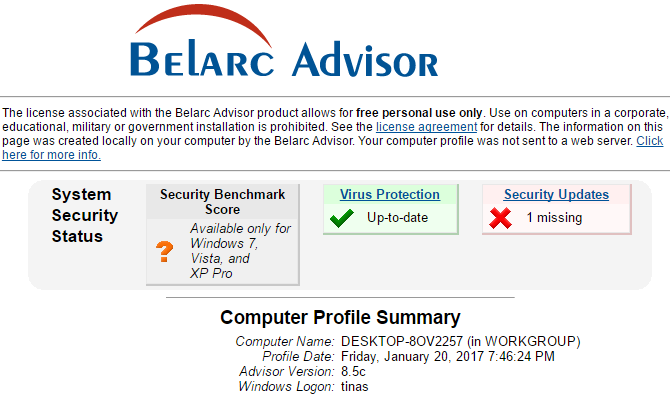
Belarc Advisor -raportti sisältää luettelon ohjelmistolisensseistä, mutta myös ohjelmistoversioista ja käytöstä sekä lukemattomista muista järjestelmän tietoja.
Jos pidät tästä työkalusta, saatat ehkä pitää myös Windowsin järjestelmätietoja, jotka tuottavat samanlaisen järjestelmäraportin.
Kannettava LicenseCralwer voi palauttaa suuren määrän sarjanumeroita ja rekisteröintiavaimia Windows-rekisteristä. Jos koet virheen yrittäessäsi käynnistää ohjelmaa, kokeile tätä: napsauta hiiren kakkospainikkeella EXE-tiedostoa ja valitse Suorita järjestelmänvalvojana .
Osoita siihen HKEY_LOCAL_MACHINE etsiä sarjanumeroita. Skannaus on perusteellista ja vie paljon kauemmin kuin minkä tahansa muun työkalun kanssa. Kun skannaus on valmis, siirry kohtaan tiedosto -valikko tallentaaksesi tai salataksesi tulokset. Työkalujen alla voit myös purkaa tai koodata LicenseCrawler-dumps.
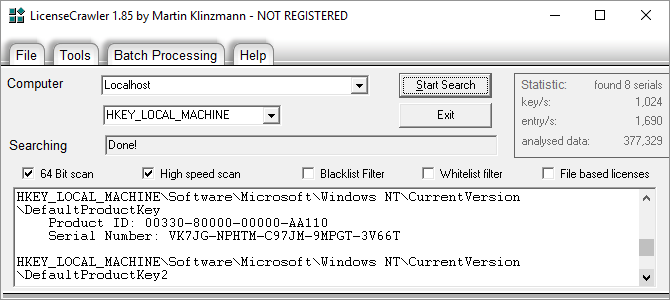
Huomaa, että mainokset tukevat tätä ohjelmaa, vaikka siinä ei ole mitään mainos- tai haittaohjelmia.
Tämä näppäinhaku tukee yli 300 ohjelmaa, toimii 32- ja 64-bittisissä järjestelmissä ja palauttaa sarjanumerot ei käynnistyvästä Windows-järjestelmästä. Se hakee sarjanumerot rekisteristä, mikä tarkoittaa, että se ei löydä avaimia, jotka on tallennettu BIOSiin tai rekisterin ulkopuolelle.
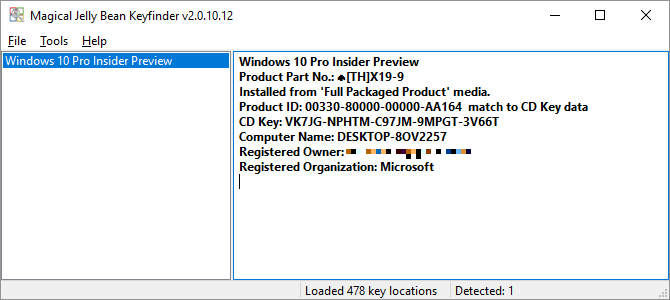
Kuten ProduKey, myös energian käyttäjät arvostavat sen komentorivin vaihtoehtoja.
Jalapeno Key Finder [ei enää saatavilla]
Tämä vanha vanha näyttää paljon kuin Magical Jelly Bean Keyfinder -klooni. Ilmainen versio tukee 200 yleisintä ohjelmaa. Oletettavasti se toimii vain 32-bittisissä Windows-versioissa, mutta se käynnisti hienosti 64-bittisessä järjestelmässämme. Vaihtoehtoisesti voit kokeilla tehokkaampaa versiota 1.06 (lataa Major Geeksistä) tai jotakin muuta yllä olevaa ilmaista työkalua.
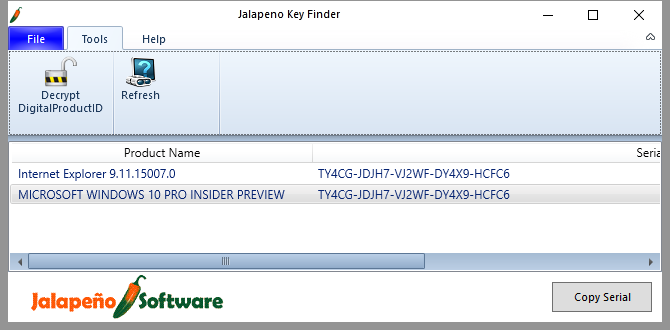
Huomaa, että tämä apuohjelma vaatii Microsoft NET Framework Microsoft .NET-kehys: miksi sitä tarvitset ja kuinka asentaa se WindowsiinSinun on joko asennettava tai päivitettävä se. Mutta tiedätkö mitä .NET-kehys on? Näytämme sinulle miksi tarvitset sitä ja kuinka voit hankkia uusimman version. Lue lisää .
2. Windows-rekisteri
Jos et halua käyttää kolmannen osapuolen työkalua, voit skannata manuaalisesti tuoteavaimia Windows-rekisteristä. Lehdistö Windows-näppäin + R Käynnistä Suorita-valikko kirjoittamalla cmd, ja osui TULLA SISÄÄN. Nyt etsi kyseisen ohjelmiston rekisteristä ja jatka lyömistä F3 kunnes sarjanumerot näkyvät datasarakkeessa.
Vaihtoehtoisesti, jos etsit vain Windows-tuoteavainta, voit antaa skriptin tehdä kovaa työtä puolestasi. Avaa Muistio, liitä seuraava bitti koodia ja tallenna tiedosto nimellä productkey.vbs (tiedostotunniste VBS TXT: n sijaan on ratkaisevan tärkeä).
Aseta WshShell = CreateObject (". Kuori")
MsgBox ConvertToKey (WshShell. RegRead ("HKLM \ SOFTWARE \ Microsoft \ Windows NT \ CurrentVersion \ DigitalProductId"))
Toiminto ConvertToKey (avain)
Const KeyOffset = 52
i = 28
Chars = "BCDFGHJKMPQRTVWXY2346789"
Tehdä
Cur = 0
x = 14
Tehdä
Cur = Cur * 256
Cur = Näppäin (x + KeyOffset) + Cur
Näppäin (x + KeyOffset) = (Cur \ 24) ja 255
Cur = Cur Mod 24
x = x -1
Silmukka kun x> = 0
i = i -1
KeyOutput = Keski (merkit, Cur + 1, 1) & KeyOutput
Jos (((29 - i) Mod 6) = 0) Ja (i -1) Sitten
i = i -1
KeyOutput = "-" & KeyOutput
Loppu Jos
Silmukka kun i> = 0
ConvertToKey = KeyOutput
Lopeta toiminto
Kun kaksoisnapsautat tätä tiedostoa, VB-skripti paljastaa Windows-tuotetunnuksesi.
Tämä on vain yksi monista Sinun tulisi kokeilla muistilehtiö temppuja 8 yllättäviä Windows-muistikirja temppuja, jotka sinun on tiedettäväHuomaamaton Windows-muistikirja on täynnä yllätyksiä. Haluat pitää tätä muinaista Windows-ohjelmaa aina kätevänä sen jälkeen, kun osoitimme sinulle joitain temppuja, joita se voi tehdä. Lue lisää .
3. Windowsin ulkopuolella
Ehkä sinulla ei ole enää pääsyä järjestelmääsi, eli et voi käyttää mitään yllä olevista ratkaisuista. Tässä tapauksessa viimeinen keino on fyysisiä esineitä tai sähköisiä tietueita ostamasi ohjelmistosta. Tarkista, onko sinulla jokin seuraavista:
- Tallennusväline: Sarjanumerot tulostetaan usein tallennuslevylle tai tuotelaatikkoon, jonka ohjelmisto mukana tuli. Saatat löytää Windows-tuotetunnuksesi tietokoneeseen liitetyssä tarrassa. Uudemmissa järjestelmissä tuoteavain on kuitenkin upotettu UEFI BIOS: iin.
- Tilausvahvistus: Ehkä olet ladannut ohjelmiston, joten sinulla ei ole fyysistä mediaa. Jos ostit sen, sinulla pitäisi kuitenkin olla jonkinlainen paperi- tai sähköpostitietue. Jos olet onnekas, tämä sisältää myös sarjanumeron.
- Online-tili: Jos sinulla on online-tili kyseiselle ohjelmalle, saatat löytää tuoteavaimen heti. Tämä koskee Adobe-tuotteita.
Jos löysit vanhan kuitin tai luottokorttitietueen, mutta et sarjanumeroa, älä epätoivo! Ota tällöin yhteyttä valmistajaan, selitä tilanne ja kysy, pystyykö hän antamaan sarjanumeron uudelleen ja mitä he tarvitsevat sinulta tekemään niin. Pahimmassa tapauksessa he saattavat vain tarjota sinulle alennuksen; kysy myös sitä!
Sarjapalautus
Sarjanumeron menettäminen tärkeälle ohjelmiston osalle ei ole hauskaa. Toivottavasti pystyit palauttamaan kaikki tuoteavaimet näiden vinkkien avulla. Suojaudu itsesi uppoutumiselta tulostamalla ne tai säilytä niitä turvallisesti salasanan hallinta Kuinka salasanan hallitsijat pitävät salasanasi turvassaSalasanat, joita on vaikea murtaa, on myös vaikea muistaa. Haluatko olla turvassa? Tarvitset salasananhallinnan. Näin he työskentelevät ja kuinka pitävät sinut turvassa. Lue lisää kuten LastPass.
Voitko suositella muita paikkoja etsimään tuoteavaimia tai sarjanumeroita Windowsista? Mistä löysit omasi? Ole hyvä ja jaa kanssamme kommentteihin!
Tina on kirjoittanut kuluttajateknologiasta jo yli kymmenen vuoden ajan. Hänellä on luonnontieteiden tohtori, tutkintotodistus Saksasta ja diplomi-insinööri Ruotsista. Hänen analyyttinen tausta on auttanut häntä menestymään teknologiatoimittajana MakeUseOfissa, jossa hän nyt hallinnoi avainsanatutkimusta ja -toimintoja.

